 Topik
Topik
 excel
excel
 Berkongsi kemahiran Excel praktikal: Ternyata pengiraan gaji lebih masa adalah sangat mudah!
Berkongsi kemahiran Excel praktikal: Ternyata pengiraan gaji lebih masa adalah sangat mudah!
Berkongsi kemahiran Excel praktikal: Ternyata pengiraan gaji lebih masa adalah sangat mudah!
Dalam artikel sebelumnya " Perkongsian kemahiran Excel praktikal: Tiga helah untuk mengisi baris ganti, helahnya menarik dan penuh gaya! ", kami belajar cara mengisi baris ganti. Hari ini kita akan bercakap tentang statistik jadual Excel dan berkongsi tutorial dengan anda Pemula Excel boleh menggunakan kaedah menambah lajur tambahan Rakan yang mahir dalam Excel boleh terus menggunakan kaedah formula fungsi. Ia tidak terlalu mudah!
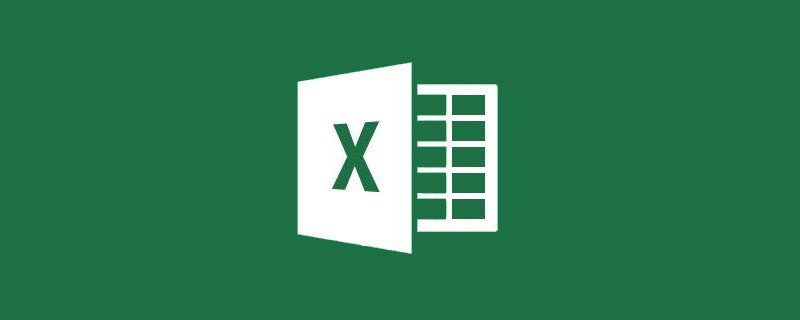
Peraturan khusus untuk gaji lebih masa ialah: masa mula dan tamat kerja lebih masa adalah berdasarkan rekod kehadiran, dan gaji lebih masa ialah 120 yuan sejam minit tidak akan dikira, dan lebih daripada 30 minit tidak akan dipertimbangkan. Satu jam dikira sebagai 30 minit (0.5 jam).
Mengikut peraturan pengebilan di atas, kami boleh menambah lajur tambahan untuk menukar waktu lebih masa dan kemudian mengira kos. Jadi bagaimana untuk menukar dan mengira gaji lebih masa berdasarkan masa mula dan tamat mengikut peraturan adalah apa yang akan kita pelajari hari ini, pertama, mari kita lihat format jadual statistik lebih masa:
<.>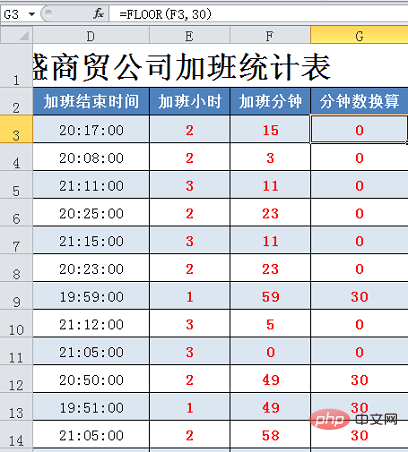
1. Pengiraan waktu kerja lebih masa
Formulanya ialah:=HOUR(D3-C3)
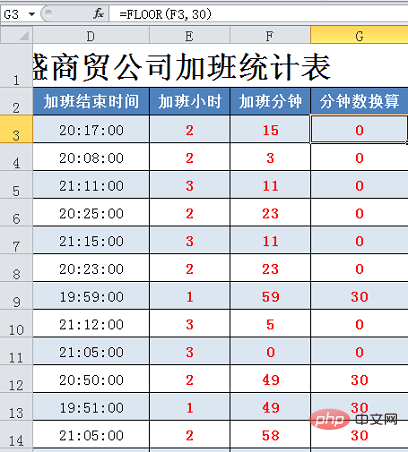
2. Pengiraan minit lebih masa
Formulanya ialah:=MINUTE(D3-C3)
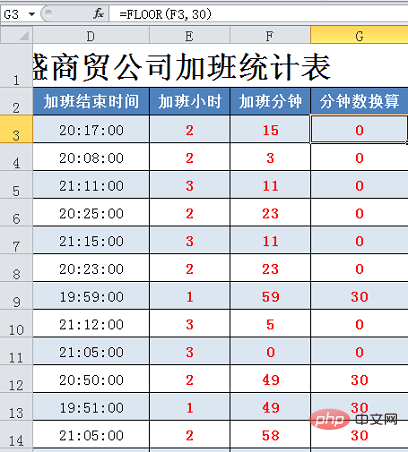
3. Penukaran minit
Formula pengiraan ialah:=FLOOR(F3,30)
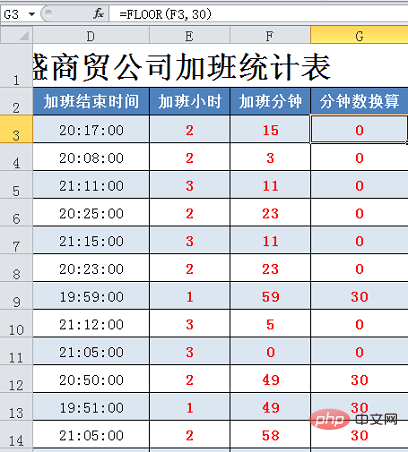
=FLOOR(M2,3)
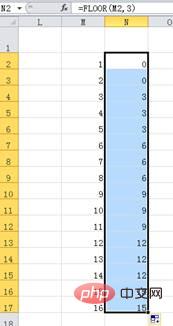
4. Waktu bercaj lebih masa
Formula pengiraan:=E3 G3/60
5. Pengiraan gaji lebih masa
Formula:=H3*120
=FLOOR(TEXT(D3-C3,"[m]")/60,0.5)
Kaedah lajur tambahan sesuai untuk orang baru, dan ideanya agak mudah Walaupun menggunakan fungsi TEXT memudahkan langkah pengiraan, formulanya lebih sukar untuk saya terangkan secara ringkas.
TEKS(D3-C3,"[m]") Bahagian ini memaparkan perbezaan masa dalam format minit, dan hasilnya ditunjukkan dalam lajur G. Fungsi TEXT boleh menukar nilai berangka kepada teks dalam format yang ditentukan [m] Kod format ini menunjukkan bahawa masa berlalu dipaparkan dalam minit, dan mana-mana kurang daripada satu minit dibundarkan. Perkara yang paling misteri tentang fungsi TEXT ialah ia boleh menggunakan banyak kod format untuk mendapatkan pelbagai hasil paparan.
Selepas memahami perkara ini, perkara berikut akan lebih mudah difahami Bahagikan minit dengan 60 untuk menukarkannya kepada jam, dan kemudian gunakan fungsi FLOOR untuk membulatkan jam dengan satu. gandaan 0.5 , anda mendapat jam kerja lebih masa.
Ringkasan:
1 Dalam contoh hari ini, kami menggunakan dua fungsi masa HOUR dan MINUTE Kedua-dua fungsi ini sering digunakan dalam pengiraan kehadiran juga sangat mudah untuk memahami; Apabila menghadapi pembundaran dengan gandaan tetap, ia adalah sangat mudah untuk menggunakan fungsi ini; dengan fungsi ini Jika anda berminat, anda boleh meninggalkan mesej Kami akan menerbitkan beberapa tutorial tentang penggunaan fungsi ini pada masa hadapan.
Itu sahaja untuk tutorial hari ini. Adakah anda tahu cara mengira bayaran lebih masa? Sama ada ia menambah lajur tambahan atau terus menggunakan formula fungsi, ia sebenarnya sangat mudah selagi anda berlatih lebih banyak, anda tidak lama lagi akan menguasainya, dan anda tidak perlu lagi bimbang tentang pengiraan gaji lebih masa!
Cadangan pembelajaran berkaitan:
tutorial cemerlangAtas ialah kandungan terperinci Berkongsi kemahiran Excel praktikal: Ternyata pengiraan gaji lebih masa adalah sangat mudah!. Untuk maklumat lanjut, sila ikut artikel berkaitan lain di laman web China PHP!

Alat AI Hot

Undresser.AI Undress
Apl berkuasa AI untuk mencipta foto bogel yang realistik

AI Clothes Remover
Alat AI dalam talian untuk mengeluarkan pakaian daripada foto.

Undress AI Tool
Gambar buka pakaian secara percuma

Clothoff.io
Penyingkiran pakaian AI

Video Face Swap
Tukar muka dalam mana-mana video dengan mudah menggunakan alat tukar muka AI percuma kami!

Artikel Panas

Alat panas

Notepad++7.3.1
Editor kod yang mudah digunakan dan percuma

SublimeText3 versi Cina
Versi Cina, sangat mudah digunakan

Hantar Studio 13.0.1
Persekitaran pembangunan bersepadu PHP yang berkuasa

Dreamweaver CS6
Alat pembangunan web visual

SublimeText3 versi Mac
Perisian penyuntingan kod peringkat Tuhan (SublimeText3)

Topik panas
 Apakah yang perlu saya lakukan jika garis bingkai hilang semasa mencetak dalam Excel?
Mar 21, 2024 am 09:50 AM
Apakah yang perlu saya lakukan jika garis bingkai hilang semasa mencetak dalam Excel?
Mar 21, 2024 am 09:50 AM
Jika semasa membuka fail yang perlu dicetak, kami akan mendapati bahawa garis bingkai jadual telah hilang atas sebab tertentu dalam pratonton cetak Apabila menghadapi situasi sedemikian, kami mesti menanganinya dalam masa Jika ini juga muncul dalam cetakan anda fail Jika anda mempunyai soalan seperti ini, kemudian sertai editor untuk mempelajari kursus berikut: Apakah yang perlu saya lakukan jika garis bingkai hilang semasa mencetak jadual dalam Excel? 1. Buka fail yang perlu dicetak, seperti yang ditunjukkan dalam rajah di bawah. 2. Pilih semua kawasan kandungan yang diperlukan, seperti yang ditunjukkan dalam rajah di bawah. 3. Klik kanan tetikus dan pilih pilihan "Format Sel", seperti yang ditunjukkan dalam rajah di bawah. 4. Klik pilihan "Sempadan" di bahagian atas tetingkap, seperti yang ditunjukkan dalam rajah di bawah. 5. Pilih corak garisan pepejal nipis dalam gaya garisan di sebelah kiri, seperti yang ditunjukkan dalam rajah di bawah. 6. Pilih "Sempadan Luar"
 Cara menapis lebih daripada 3 kata kunci pada masa yang sama dalam excel
Mar 21, 2024 pm 03:16 PM
Cara menapis lebih daripada 3 kata kunci pada masa yang sama dalam excel
Mar 21, 2024 pm 03:16 PM
Excel sering digunakan untuk memproses data dalam kerja pejabat harian, dan selalunya perlu menggunakan fungsi "penapis". Apabila kami memilih untuk melakukan "penapisan" dalam Excel, kami hanya boleh menapis sehingga dua syarat untuk lajur yang sama Jadi, adakah anda tahu cara menapis lebih daripada 3 kata kunci pada masa yang sama dalam Excel? Seterusnya, izinkan saya menunjukkannya kepada anda. Kaedah pertama ialah menambah keadaan secara beransur-ansur pada penapis. Jika anda ingin menapis tiga butiran kelayakan pada masa yang sama, anda perlu menapis satu daripadanya langkah demi langkah terlebih dahulu. Pada mulanya, anda boleh menapis terlebih dahulu pekerja dengan nama keluarga "Wang" berdasarkan syarat. Kemudian klik [OK], dan kemudian tandakan [Tambah pilihan semasa untuk penapis] dalam hasil penapis. Langkah-langkahnya adalah seperti berikut. Begitu juga, lakukan penapisan secara berasingan sekali lagi
 Bagaimana untuk menukar mod keserasian jadual excel kepada mod biasa
Mar 20, 2024 pm 08:01 PM
Bagaimana untuk menukar mod keserasian jadual excel kepada mod biasa
Mar 20, 2024 pm 08:01 PM
Dalam kerja dan kajian harian kami, kami menyalin fail Excel daripada orang lain, membukanya untuk menambah kandungan atau mengeditnya semula, dan kemudian menyimpannya Kadangkala kotak dialog semak keserasian akan muncul, yang sangat menyusahkan perisian, bolehkah ia ditukar kepada mod biasa? Jadi di bawah, editor akan membawakan anda langkah terperinci untuk menyelesaikan masalah ini, mari kita belajar bersama. Akhir sekali, pastikan anda ingat untuk menyimpannya. 1. Buka lembaran kerja dan paparkan mod keserasian tambahan dalam nama lembaran kerja, seperti yang ditunjukkan dalam rajah. 2. Dalam lembaran kerja ini, selepas mengubah suai kandungan dan menyimpannya, kotak dialog penyemak keserasian sentiasa muncul. Sangat menyusahkan untuk melihat halaman ini, seperti yang ditunjukkan dalam rajah. 3. Klik butang Pejabat, klik Simpan Sebagai, dan kemudian
 Cara menaip subskrip dalam excel
Mar 20, 2024 am 11:31 AM
Cara menaip subskrip dalam excel
Mar 20, 2024 am 11:31 AM
eKami sering menggunakan Excel untuk membuat beberapa jadual data dan seumpamanya Kadang-kadang apabila memasukkan nilai parameter, kita perlu mencantumkan nombor tertentu Sebagai contoh, formula matematik sering digunakan lihat langkah terperinci: 1. Kaedah superskrip: 1. Pertama, masukkan a3 (3 ialah superskrip) dalam Excel. 2. Pilih nombor "3", klik kanan dan pilih "Format Sel". 3. Klik "Superskrip" dan kemudian "OK". 4. Tengok, kesannya macam ni. 2. Kaedah subskrip: 1. Sama seperti kaedah tetapan superskrip, masukkan "ln310" (3 ialah subskrip) dalam sel, pilih nombor "3", klik kanan dan pilih "Format Sel". 2. Semak "Subskrip" dan klik "OK"
 Bagaimana untuk menetapkan superskrip dalam excel
Mar 20, 2024 pm 04:30 PM
Bagaimana untuk menetapkan superskrip dalam excel
Mar 20, 2024 pm 04:30 PM
Semasa memproses data, kadangkala kami menemui data yang mengandungi pelbagai simbol seperti gandaan, suhu, dll. Adakah anda tahu cara menetapkan superskrip dalam Excel? Apabila kami menggunakan Excel untuk memproses data, jika kami tidak menetapkan superskrip, ia akan menyusahkan untuk memasukkan banyak data kami. Hari ini, editor akan membawakan anda kaedah tetapan khusus superskrip excel. 1. Mula-mula, mari kita buka dokumen Microsoft Office Excel pada desktop dan pilih teks yang perlu diubah suai menjadi superskrip, seperti yang ditunjukkan dalam rajah. 2. Kemudian, klik kanan dan pilih pilihan "Format Cells" dalam menu yang muncul selepas mengklik, seperti yang ditunjukkan dalam rajah. 3. Seterusnya, dalam kotak dialog "Format Sel" yang muncul secara automatik
 Cara menggunakan fungsi iif dalam excel
Mar 20, 2024 pm 06:10 PM
Cara menggunakan fungsi iif dalam excel
Mar 20, 2024 pm 06:10 PM
Kebanyakan pengguna menggunakan Excel untuk memproses data jadual Malah, Excel juga mempunyai program VBA fungsi fungsi adalah serupa. Biar saya perkenalkan kepada anda penggunaan fungsi iif. Terdapat fungsi iif dalam pernyataan SQL dan kod VBA dalam Excel. Fungsi iif adalah serupa dengan fungsi IF dalam lembaran kerja excel Ia melakukan pertimbangan nilai benar dan salah dan mengembalikan hasil yang berbeza berdasarkan nilai benar dan salah yang dikira secara logik. JIKA penggunaan fungsi adalah (syarat, ya, tidak). Penyataan IF dan fungsi IIF dalam VBA Penyataan IF dahulu ialah penyataan kawalan yang boleh melaksanakan penyataan yang berbeza mengikut syarat yang terakhir
 Di mana untuk menetapkan mod bacaan excel
Mar 21, 2024 am 08:40 AM
Di mana untuk menetapkan mod bacaan excel
Mar 21, 2024 am 08:40 AM
Dalam kajian perisian, kami terbiasa menggunakan excel, bukan sahaja kerana ia mudah, tetapi juga kerana ia dapat memenuhi pelbagai format yang diperlukan dalam kerja sebenar, dan excel sangat fleksibel untuk digunakan, dan terdapat mod yang mudah untuk membaca Hari ini saya bawa Untuk semua orang: di mana untuk menetapkan mod bacaan excel. 1. Hidupkan komputer, kemudian buka aplikasi Excel dan cari data sasaran. 2. Terdapat dua cara untuk menetapkan mod bacaan dalam Excel. Yang pertama: Dalam Excel, terdapat sejumlah besar kaedah pemprosesan yang mudah diedarkan dalam susun atur Excel. Di sudut kanan bawah Excel, terdapat pintasan untuk menetapkan mod bacaan Cari corak tanda pangkah dan kliknya untuk memasuki mod bacaan Terdapat tanda tiga dimensi kecil di sebelah kanan tanda pangkah .
 Bagaimana untuk memasukkan ikon excel ke dalam slaid PPT
Mar 26, 2024 pm 05:40 PM
Bagaimana untuk memasukkan ikon excel ke dalam slaid PPT
Mar 26, 2024 pm 05:40 PM
1. Buka PPT dan putar halaman ke halaman di mana anda perlu memasukkan ikon excel. Klik tab Sisipkan. 2. Klik [Objek]. 3. Kotak dialog berikut akan muncul. 4. Klik [Buat daripada fail] dan klik [Semak imbas]. 5. Pilih jadual excel yang hendak disisipkan. 6. Klik OK dan halaman berikut akan muncul. 7. Tandakan [Show as icon]. 8. Klik OK.









